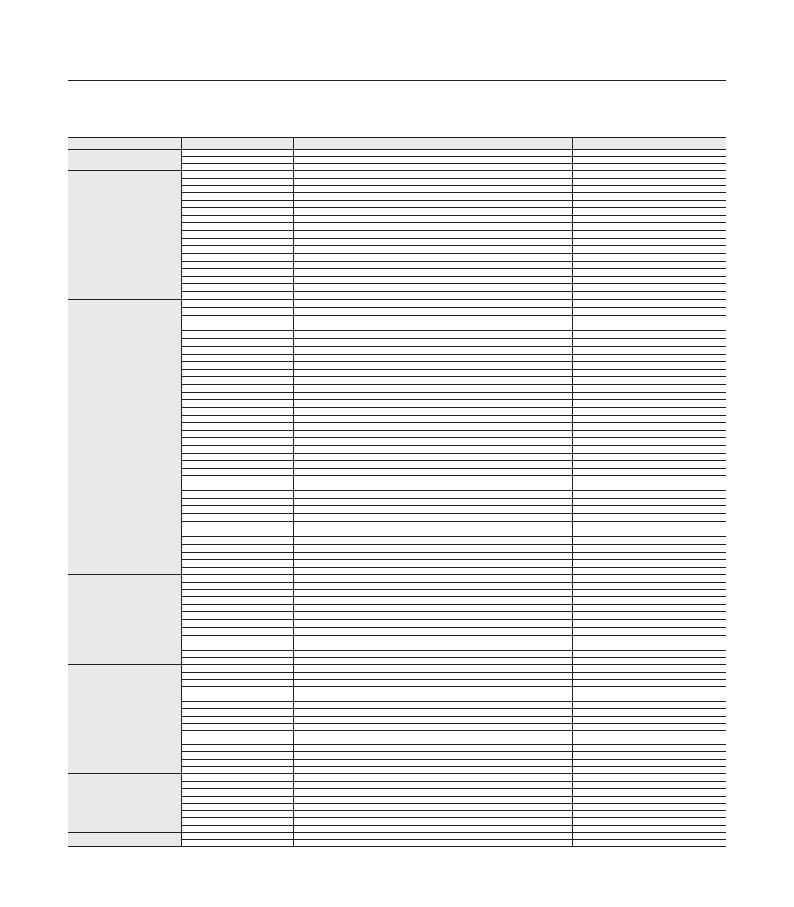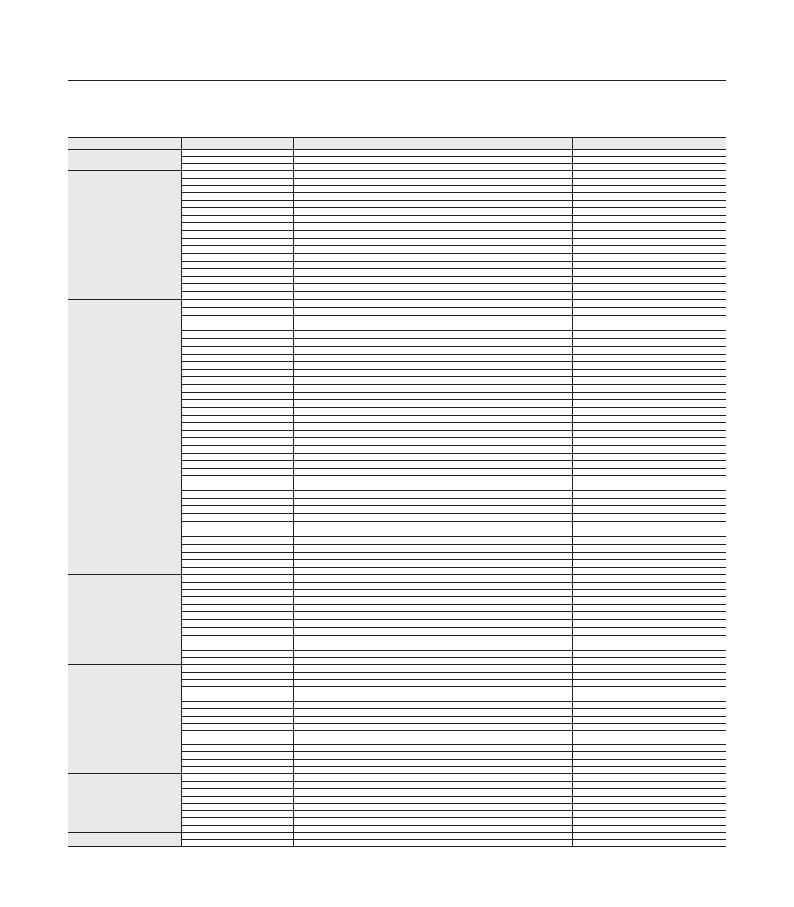
Si tiene alguna pregunta o comentario referente a nuestros productos, por favor contacte con nuestro
Servicio de Atención al Cliente.
Contacte con SAMSUNG WORLD WIDE
Region Country
Contact Centre
Web Site
North America
CANADA 1-800-SAMSUNG(726-7864) www.samsung.com
MEXICO 01-800-SAMSUNG(726-7864) www.samsung.com
U.S.A 1-800-SAMSUNG(726-7864) www.samsung.com
Latin America
ARGENTINE 0800-333-3733 www.samsung.com
BRAZIL 0800-124-421, 4004-0000 www.samsung.com
CHILE 800-SAMSUNG(726-7864) www.samsung.com
COLOMBIA 01-8000112112
www.samsung.com
COSTA RICA 0-800-507-7267
www.samsung.com
DOMINICA 1-800-751-2676
www.samsung.com
ECUADOR 1-800-10-7267
www.samsung.com
EL SALVADOR 800-6225
www.samsung.com
GUATEMALA 1-800-299-0013
www.samsung.com
HONDURAS 800-7919267
www.samsung.com
JAMAICA 1-800-234-7267
www.samsung.com
NICARAGUA 00-1800-5077267
www.samsung.com
PANAMA 800-7267
www.samsung.com
PERU 0-800-777-08
www.samsung.com
PUERTO RICO 1-800-682-3180
www.samsung.com
TRINIDAD & TOBAGO 1-800-SAMSUNG(726-7864)
www.samsung.com
VENEZUELA
0-800-100-5303
www.samsung.com
Europe
ALBANIA 42 27 5755
AUSTRIA 0810 - SAMSUNG (7267864, € 0.07/min)
www.samsung.com
BELGIUM 02-201-24-18
www.samsung.com/be (Dutch)
www.samsung.com/be_fr (French)
BOSNIA 05 133 1999
BULGARIA 07001 33 11
www.samsung.com
CROATIA 062 SAMSUNG (062 726 7864)
www.samsung.com
CZECH 800 - SAMSUNG(800-726786)
www.samsung.com
DENMARK 70 70 19 70
www.samsung.com
FINLAND 030 - 6227 515
www.samsung.com
FRANCE 01 48 63 00 00
www.samsung.com
GERMANY
01805 - SAMSUNG(726-7864 € 0,14/Min)
www.samsung.com
GREECE
80111-SAMSUNG (80111 7267864) from land line, local charge / 210 6897691 from mobile
www.samsung.com
HUNGARY
06-80-SAMSUNG(726-7864)
www.samsung.com
ITALIA 800-SAMSUNG(726-7864)
www.samsung.com
KOSOVO +381 0113216899
LUXEMBURG 261 03 710
www.samsung.com
MACEDONIA 023 207 777
MONTENEGRO 020 405 888
NETHERLANDS 0900-SAMSUNG (0900-7267864) (€ 0,10/Min)
www.samsung.com
NORWAY 815-56 480
www.samsung.com
POLAND 0 801 1SAMSUNG(172678), 022-607-93-33 www.samsung.com
PORTUGAL 80820-SAMSUNG(726-7864) www.samsung.com
RUMANIA
08010 SAMSUNG (08010 726 7864) only from landline, local network Romtelecom - local
tariff / 021 206 01 10 for landline and mobile, normal tariff
www.samsung.com
SERBIA 0700 Samsung (0700 726 7864) www.samsung.com
SLOVAKIA 0800-SAMSUNG(726-7864) www.samsung.com
SPAIN 902-1-SAMSUNG (902 172 678) www.samsung.com
SWEDEN 0771 726 7864 (SAMSUNG) www.samsung.com
Switzerland 0848 - SAMSUNG(7267864, CHF 0.08/min)
www.samsung.com/ch
www.samsung.com/ch_fr/(French)
U.K 0330 SAMSUNG (7267864) www.samsung.com
EIRE 0818 717100 www.samsung.com
LITHUANIA 8-800-77777 www.samsung.com
LATVIA 8000-7267 www.samsung.com
ESTONIA 800-7267 www.samsung.com
CIS
RUSSIA 8-800-555-55-55
www.samsung.com
GEORGIA 8-800-555-555
ARMENIA 0-800-05-555
AZERBAIJAN 088-55-55-555
KAZAKHSTAN 8-10-800-500-55-500(GSM: 7799)
www.samsung.com
UZBEKISTAN 8-10-800-500-55-500
www.samsung.com
KYRGYZSTAN 00-800-500-55-500
www.samsung.com
TADJIKISTAN 8-10-800-500-55-500
www.samsung.com
UKRAINE 0-800-502-000
www.samsung.ua
www.samsung.com/ua_ru
BELARUS 810-800-500-55-500
MOLDOVA 00-800-500-55-500
Asia Pacic
AUSTRALIA 1300 362 603 www.samsung.com
NEW ZEALAND 0800 SAMSUNG (0800 726 786) www.samsung.com
CHINA 400-810-5858, 010-6475 1880 www.samsung.com
HONG KONG (852) 3698-4698
www.samsung.com/hk
www.samsung.com/hk_en/
INDIA 3030 8282, 1800 110011, 1800 3000 8282, 1800 266 8282 www.samsung.com
INDONESIA 0800-112-8888, 021-5699-7777 www.samsung.com
JAPAN 0120-327-527 www.samsung.com
MALAYSIA 1800-88-9999 www.samsung.com
PHILIPPINES
1-800-10-SAMSUNG(726-7864), 1-800-3-SAMSUNG(726-7864),
1-800-8-SAMSUNG(726-7864), 02-5805777
www.samsung.com
SINGAPORE 1800-SAMSUNG(726-7864) www.samsung.com
THAILAND 1800-29-3232, 02-689-3232 www.samsung.com
TAIWAN 0800-329-999 www.samsung.com
VIETNAM 1 800 588 889 www.samsung.com
Middle East
BAHRAIN 8000-4726
www.samsung.com
Egypt 08000-726786
www.samsung.com
JORDAN 800-22273 www.samsung.com
Morocco 080 100 2255 www.samsung.com
Oman 800-SAMSUNG (726-7864) www.samsung.com
Saudi Arabia 9200-21230 www.samsung.com
Turkey 444 77 11
www.samsung.com
U.A.E 800-SAMSUNG (726-7864) www.samsung.com
Africa
NIGERIA 0800 - SAMSUNG (726-7864) www.samsung.com
SOUTH AFRICA 0860-SAMSUNG(726-7864) www.samsung.com